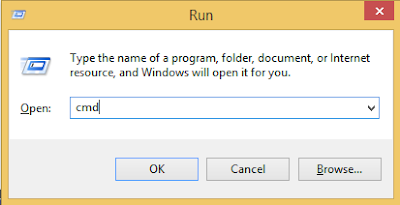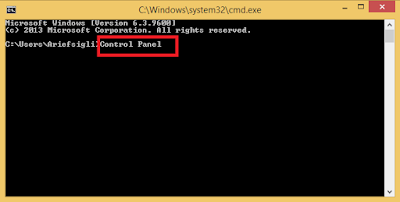Control Panel adalah salah satu fitur penting dalam sistem operasi Windows yang memungkinkan pengguna untuk mengatur berbagai pengaturan dan konfigurasi sistem. Meskipun banyak pengguna lebih suka menggunakan antarmuka grafis untuk mengakses Control Panel, Anda juga dapat membuka Control Panel menggunakan Command Prompt (CMD) di Windows. Dalam panduan ini, kita akan membahas langkah-langkahnya.
Cara Membuka Control Panel dengan CMD
- Silahkan terlebih dahulu membuka CMD di laptop Anda. Untuk melakukannya, Anda bisa menekan tombol Windows+R di keyboad laptop, hal ini akan membuka kotak dialog "Run". Setelah itu ketik "CMD", lalu pilih "OK".
- Setelah Anda membuka Command Prompt, langkah selanjutnya adalah mengetik perintah untuk membuka Control Panel. Silahkan ketikkan "Control Panel", lalu tekan "ENTER" di keyboard laptop.
Membuka Control Panel menggunakan Command Prompt dapat menjadi cara yang cepat dan efisien untuk mengakses pengaturan sistem di Windows. Dengan mengikuti langkah-langkah di atas, Anda dapat dengan mudah membuka Control Panel menggunakan CMD dan mengatur pengaturan sistem sesuai kebutuhan Anda.
Cara Membuka Control Panel dengan CMD ini bisa Anda terapkan di Windows 7, Windows 8/8.1, Windows 10, bahkan Windows 11. Selamat mencoba dan semoga berhasil!